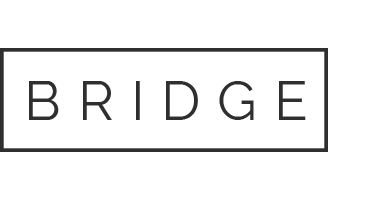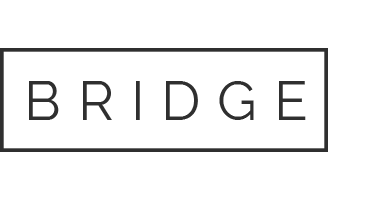Charte des contributeurs
Ce site est un site collaboratif. Les associations de la commune ainsi que les membres de la commission communication sont autorisés à mettre en ligne directement des informations.
Le contenu mis en ligne doit respecter une certaine déontologie en cohérence avec les valeurs républicaines :
– respect de tous ;
– respect du principe de laïcité ;
– respect du droit à la propriété intellectuelle et du droit à l’image.
Il s’agit d’espaces d’information : les débats polémiques n’y ont pas leur place.
La page réservée à une association ne doit pas être assimilée à un blog. Tout ce qui y est écrit engage la responsabilité des auteurs, mais également celle de la commune.
Les administrateurs du site pourront éventuellement retirer les articles qui ne respecteraient pas ces principes.
Acceptation de la présente Charte des contributeurs
Tout accès et/ou Utilisation du site www.treffort-cuisiat.fr suppose l’acceptation et le respect de l’ensemble des termes de la présente Charte.
A cette fin vous voudrez bien renvoyer le document suivant validé par le responsable légal de l’association ainsi que la personne en charge de la gestion de la page internet de votre association.
CHARTE d’utilisation du site internet et inscription (à retourner signée à l’accueil de la mairie)
Règles d’écriture :
Voici les niveaux de titres à utiliser :
Titre1
Titre3
Pour organiser vos articles, utilisez uniquement les formats de titre Titre1 et Titre3.
Si vous souhaitez changer de paragraphe : utiliser la touche Entrée.
Si vous souhaitez faire un simple retour à la ligne : utiliser Majuscule + Entrée.
Pour insérer un diaporama dans un article :
En édition de votre article, cliquer sur le bouton bleu : EDITEUR BACK-OFFICE,
utiliser le bouton ‘+’ pour ajouter un bloc et choisir le bloc « Galerie d’image »,
puis dans le champ « Images » cliquer sur le « + » vert,
et sélectionner les images d’un simple clic,
puis cliquer sur « Ajouter des images »,
ensuite dans le champ « Taille de l’image », on peut choisir différentes tailles de diaporama : medium, large, full,
puis cliquer sur « Sauvegarder les modifications » et enregistrer l’article.
Pour insérer une carte google maps dans un article :
Tout d’abord faire une recherche d’endroit dans Google Maps, puis en bas à droite de la carte, cliquer sur l’icone paramètre et cliquer sur « Partager et intégrer la carte », puis cliquer sur l’onglet « intégrer la carte » et copier le code proposé. Ce code commence par « <iframe… ».
Puis en édition de votre article, cliquer sur le bouton bleu : EDITEUR BACK-OFFICE,
utiliser le bouton ‘+’ pour ajouter un bloc et choisir le bloc Google Maps,
puis dans le champ : « iframe d’embed de Map », renseigner le code obtenu de Google Maps,
puis éventuellement renseigner la hauteur du plan, puis sauvegarder et enregistrer l’article.
Pour insérer une vidéo Youtube dans un article :
En édition de votre article, cliquer sur le bouton bleu : EDITEUR BACK-OFFICE,
utiliser le bouton ‘+’ pour ajouter un bloc et choisir le bloc « Player video »,
puis renseigner le Lien vidéo avec l’adresse de votre vidéo, exemple :
https://www.youtube.com/watch?v=…
puis sauvegardez et enregistrez l’article.
Pour insérer un son dans un article :
Tout d’abord allez dans Medias > Ajouter, puis mettez en ligne votre mp3.
Puis allez en édition de votre article, à l’endroit où vous souhaitez insérer le son, cliquer sur « Ajouter un media »,
puis dans l’onglet « Bibliothèque de médias », dans le sélecteur « Tous les éléments médias » choisir « Sons », puis sélectionner votre son d’un simple clic,
et en bas de la colonne de droite, dans le champ « Intégrer ou lier », choisir « Intégrer le lecteur de média » puis cliquer sur « Insérer dans la page » et sauvegardez votre article.
Si vous souhaitez ajouter plusieurs sons dans un même lecteur, il faut créer une liste de lecture audio :
cliquer sur « Ajouter un media », puis dans le menu de gauche, cliquer sur « Créer une liste de lecture audio », mettez en ligne votre mp3, quand le fichier est en ligne on peut renseigner son titre et sa description, puis cliquer sur « Créer une nouvelle liste de lecture », puis cliquer sur « Insérer une liste de lecture audio ».